MIUI Biometric: что это и как отключить
После обновления до MIUI 13 у пользователей Xiaomi, POCO и Redmi появился зеленый значок в верхнем левом углу экрана при разблокировке смартфона через Face Unlock — это новая системная служба MIUI Biometric. Рассказываем, что это за функция, как ее отключить и можно ли вообще это делать.
Что такое MIUI Biometric
Xiaomi решила создать отдельный системный процесс, который собирает все биометрические данные пользователя, а также необходимые алгоритмы, данные с датчиков и функцию разблокировки смартфона. Назвали его MIUI Biometric — теперь зеленый значок камеры появляется в углу экрана смартфонов Xiaomi и других устройств под управлением MIUI. В системе этот процесс называется com.miui.face.
Иногда MIUI Biometric слишком активно потребляет заряд аккумулятора, поэтому многие пользователи заметили слишком быстрый разряд аккумулятора. Это объяснимо: фактически приложение записывает экран смартфона, который необходим для получения данных. К сожалению, сделать с этим ничего нельзя, а вот с зеленым значком камеры, который появляется при разблокировке смартфона – можно.
Как убрать MIUI Biometric
Значок камеры на зеленом фоне занимает достаточно места на экране и мешает пользователям. Помимо MIUI Biometric, он также используется при использовании Яндекс.Карт и позволяет понять, не снимает ли смартфон вас без вашего ведома и не используется ли геолокация в отдельном приложении. Поэтому его можно убрать с экрана, но функция не отключится полностью. Есть самый простой способ.
1️ткройте Настройки.
2️Зайдите в раздел «Защита конфиденциальности».
3️Нажмите «Конфиденциальность», а потом — «Уведомлять о действиях».
Теперь в строке состояния не будет отображаться значок камеры или микрофона, когда вы используете сопутствующее приложения.
Но есть два минуса: у вас также пропадет значок геолокации, когда вы используете карты. Да и вообще, у некоторых пользователей и вовсе нет такой настройки — это зависит от региона использования MIUI. Но на самом деле предупреждения об использовании камеры или микрофона лучше оставить, ибо оно очень полезно при использовании сторонних приложений. Не очень понятно, почему зеленый значок в углу экрана отображается при использовании системного приложения Face Unlock: уверен, разработчики исправят это в будущих обновлениях или сделают значок менее заметным.
Как отключить MIUI Biometric
В отличие от других системных приложений, отключить MIUI Biometric можно, но лучше не стоит: от него зависит работа системы и компонентов MIUI. Отключение процесса привело бы к тому, что смартфон превратился в кирпич плюс нельзя будет пользоваться разблокировкой по лицу, отпечатком пальца. Дело в том, что это один из важнейших системных процессов, работающих в фоновом режиме. Даже если вы заметили, что MIUI Biometric влияет на расход батареи, задумайтесь о последствиях.
Как правило, процесс затрачивает не так много энергии, но удалось найти жалобы пользователей, что иногда MIUI Biometric расходует около 10-12% энергии — больше только у экрана смартфона (20% и больше). То есть, расход растет тогда, когда вы часто пользуетесь смартфоном и включаете/выключаете экран. Некоторые отмечают, что при отключении процесса смартфон разряжается заметно медленнее, но зачем он нужен, если удобные фишки на нем работать не будут? Не очень понятно. В любом случае, выключать MIUI Biometric не стоит, иначе везде, где есть Face Unlock, придется вводить пароль.
1️Откройте настройки телефона и зайдите в «Приложения».
2️Выберите «Все приложения».
3️Найдите процесс «com.miui.face» и нажмите на него.
4️Затем нажмите «Отключить» и подтвердите действие.
Отключать MIUI Biometric стоит только на свой страх и риск. Впрочем, если заметите, что со смартфоном действительно что-то стало не так, всегда можете возобновить процесс и перезагрузить смартфон — после этого все снова заработает как надо.
Как убрать зелёную иконку MIUI 13 в углу экрана
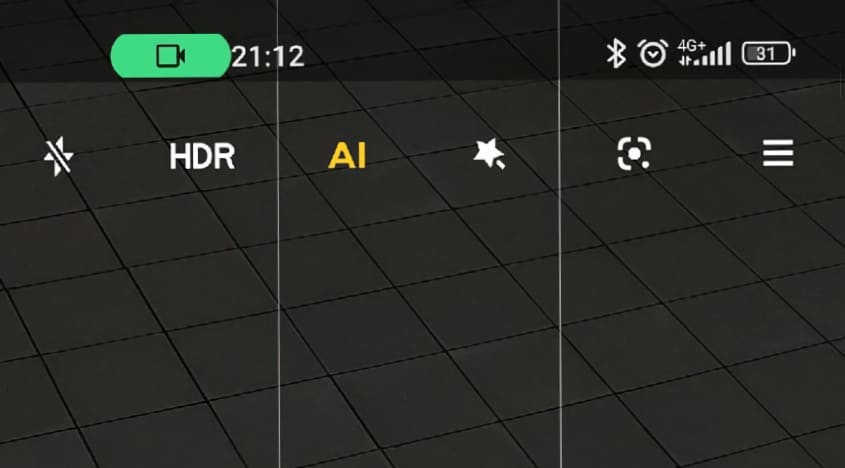
Если ваш телефон Xiaomi, Redmi или POCO получил обновление на базе Android 12, вы наверняка заметили в строке состояния MIUI 13 зелёный значок.
В Андроид 12 уделили большое внимание безопасности, что отразилось и на оболочке Сяоми. Зелёная иконка MIUI 13 в углу экрана появляется, когда какое-либо приложение получает доступ к камере или микрофону смартфона. Нажав на иконку можно увидеть, какое приложение решило использовать функции записи.
Это предупреждение операционной системы о том, что в данные момент камера или микрофон включены и используются приложением. Например, во время разблокировки смартфона с использованием биометрии вы увидите зелёную иконку камеры, а при использовании навигатора Яндекса отобразится значок микрофона.
Вирусы и приложения способны скрытно активировать камеру или микрофон, чтобы снимать или прослушивать вас. Зелёный значок камеры или микрофона позволит вовремя увидеть это и предпринять какое-либо действие.
![]()
Непонятно только зачем было делать уведомление таким заметным, а не ограничиться маленьким цветным индикатором в углу экрана. Но это дело привычки, да и возможно в будущих обновлениях его размер уменьшат.
Если вы не хотите привыкать и полны решимости отключить уведомление, вот как убрать зелёную иконку MIUI 13 в углу экрана.
Поскольку эти иконки являются частью Android 12, отключить их навсегда не получится. Максимум, что можно сделать – скрыть их до первой перезагрузки смартфона. После рестарта они снова появятся на своём месте.
Отключение уведомлений об использовании
Так как зелёные иконки камеры и микрофона MIUI 13 — это лишь уведомления, можно отключить информирование о действиях в системных настройках.
Как отключить уведомления об использовании:
- Откройте Настройки , перейдите в раздел Защита конфиденциальности .
- Тапните Конфиденциальность , отключите ползунок Уведомлять о действиях .
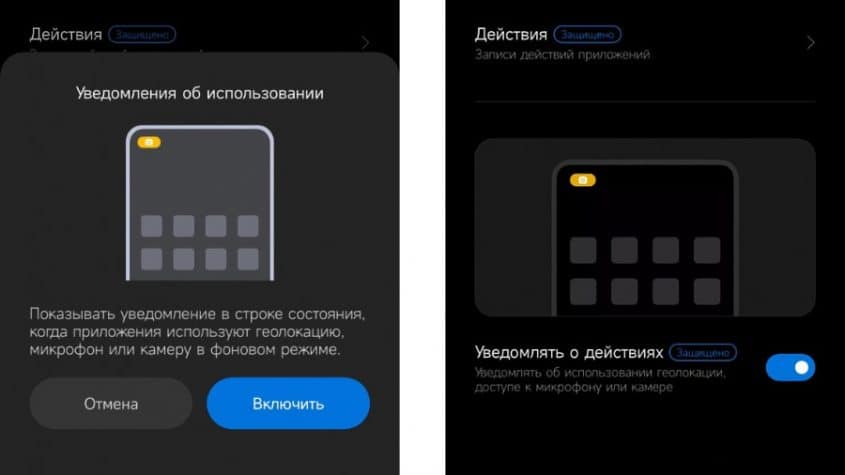
У этого способа есть недостаток — вы также отключите уведомления об использовании геолокации. Более того, у некоторых пользователей такой возможности отключения вообще нет (видимо зависит от региона прошивки MIUI 13).
Чтобы гарантированно избавиться только от зелёных значков камеры и микрофона MIUI13, используйте вариант с ADB.
Убираем зелёную иконку MIUI 13 через ADB
Если нет возможности отключить все уведомления, используем более сложный способ избавиться от зелёной иконки. Потребуется активировать отладку по USB и ввести команду на отключение информирования об использовании камеры и микрофона.
Для осуществления процедуры придётся работать с ADB. Сначала нужно скачать и установить ADB Installer – его можно скачать по ссылке с официального сайта или найти в профильной ветке 4PDA. Также на ПК должны быть предварительно установлены драйверы ADB.
Процедура будет происходить в два этапа: включение отладки по USB в смартфоне и работа с командной строкой и ADB.
Включаем отладку по USB:
- Откройте Настройки и перейдите в раздел О телефоне .
- Тапните 7 раз по пункту с версией MIUI до появления сообщения Вы стали разработчиком .
- Вернитесь к списку настроек, выберите раздел Расширенные настройки → Для разработчиков .
- Прокрутите вниз до переключателя «Отладка по USB» и активируйте его.
- Подтвердите действие кнопкой ОК .
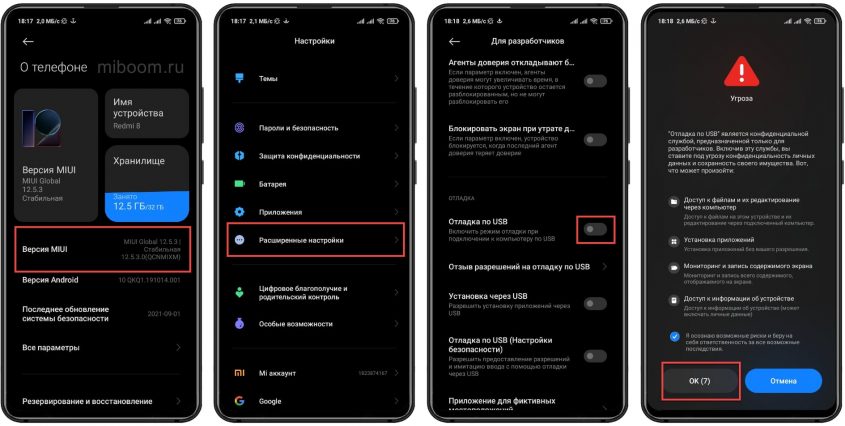
Далее нужно скачать и установить драйверы ADB на компьютер — по ссылке пошаговая инструкция, там всё просто.
Можно ввести команды для отключения зелёного уведомления MIUI 13 без подключения к ПК — использовать приложение LADB (платное или 4PDA), установив его на смартфон.
Теперь делаем следующее:
- Переместите скачанный файл установщика ADB Installer на рабочий стол Windows и рядом с ним создайте папку с названием Platform-tools .
- Кликните правой кнопкой мыши по файлу adb-installer.exe и выберите в появившемся меню « Запуск от имени администратора ».
- Появится окно, в котором нужно ввести английскую букву Y и нажать на Enter . Проделать такую процедуру нужно будет три раза, постоянно нажимая Enter.
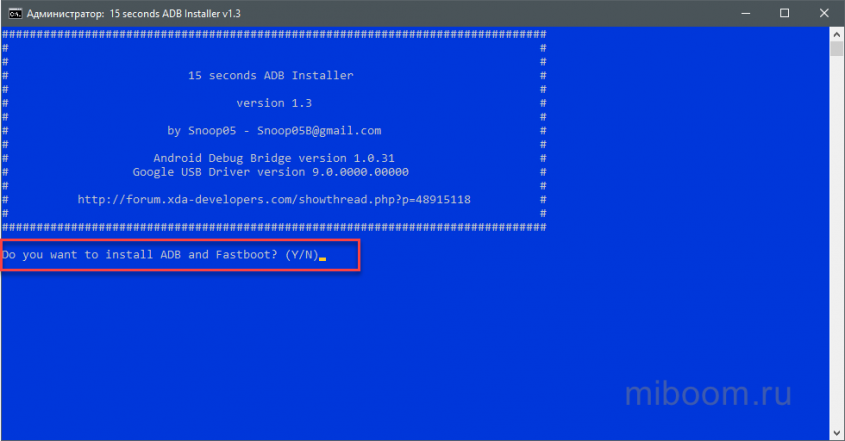
После нескольких нажатий Y, возникнет окно мастера установки драйверов, в котором нужно нажать кнопку « Далее ». По завершении работы мастера нажмите « Готово ».
Осталось совсем немного:
- Откройте папку Platform-tools и в адресной строке вверху вместо пути к каталогу введите cmd , нажав после ввода Enter .
- Подключите телефон к компьютеру посредством кабеля. В настройках MIUI выберите « Передача файлов » и разрешите отладку по USB с данного компьютера посредством нажатия кнопки ОК на экране смартфона.
- В командной строке введите команду adbdevices и нажмите Enter .
- Для отключения зелёных иконок введите в командной строке команду ниже для отключения иконки камеры/микрофона и нажмите Enter .
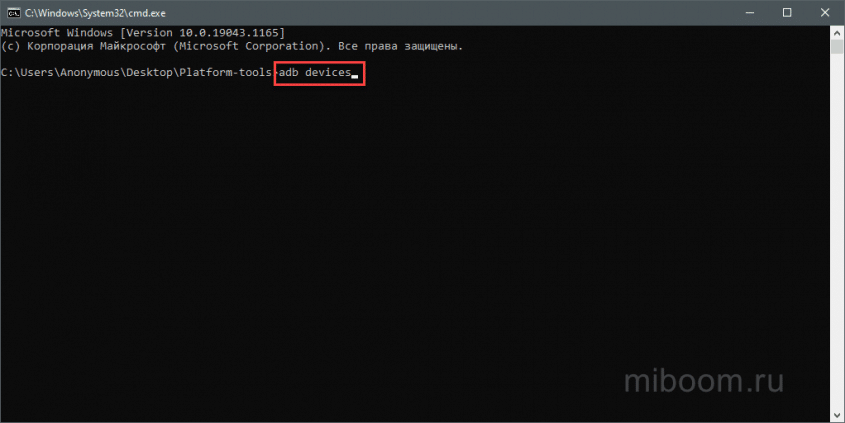

Команды для отключения/включения уведомлений:
- adb shell cmd device_config put privacy camera_mic_icons_enabled false default — эта команда отключает иконки камеры и микрофона.
- adb shell cmd device_config put privacy camera_mic_icons_enabled true default — команда включает их обратно.
Теперь зелёные иконки из Android 12 не будут мешать пользователю. Если вы знаете другие рабочие способы отключить значок камеры и микрофона в строке состояния MIUI 13, поделитесь ими в комментариях.
При подготовке материала использовались источники:
https://yandex.ru/q/tech/12218629634/
https://miboom.ru/nastrojka/miui-13-zelenyy-znachok
 Онлайн Радио 24
Онлайн Радио 24